您是否因频繁的网络中断感到困扰吗?还是您无法连接到Windows计算机上的Internet或特定网页。然后,在本指南中,我将向您解释如何使用Windows网络诊断来解决该问题。这是Microsoft的免费工具。很长一段时间以来,它一直是Windows操作系统的一部分。如果您曾经是Windows 7用户,那么您也可以在设置中找到此工具。
Windows网络诊断工具的工作很简单。它将寻找网络连接问题,并指导您修复它们。您甚至可以利用该工具向微软报告网络问题。然后,微软将提供一些解决方案。除此工具外,您还可以联系您的服务提供商以帮助解决网络问题。
也可以阅读
下载Windows 11/10/8.1的Dolby音频驱动程序
如何修复Windows 11/10中的外部硬盘I/O设备错误
页面内容
在Windows 10NETWORK中使用Windows网络诊断Windows网络诊断疑问连接到WebPageContact,您的ISP
在Windows 10中使用Windows网络诊断
首先,让我们检查如何在Windows 7上访问该工具。有两种方法可以这样做。
网络故障排除器
按Windows + i打开网络和Internet上的设置单击

在左侧面板下,选项状态导航到网络故障排除并单击它

然后,该工具将开始运行网络检查以查找连接性可能出错的
我将向您展示它将如何工作。可以说我没有连接到我的首选网络。然后,使用网络疑难解答运行网络检查后,我将获得以下结果。

请注意,结果将根据确切的网络问题而有所不同。关键是如果有问题,该工具将向您指出,您可以决定修复它的操作。
使用Windows网络诊断来连接到网页
另一种方法是,
在桌面上的搜索框中,键入修复网络从匹配结果中,单击“查找”并修复网络问题
点击下一步

在这里,您将获得两个选择,可以从对我与Internet的连接进行故障排除并帮助我连接到特定的网页
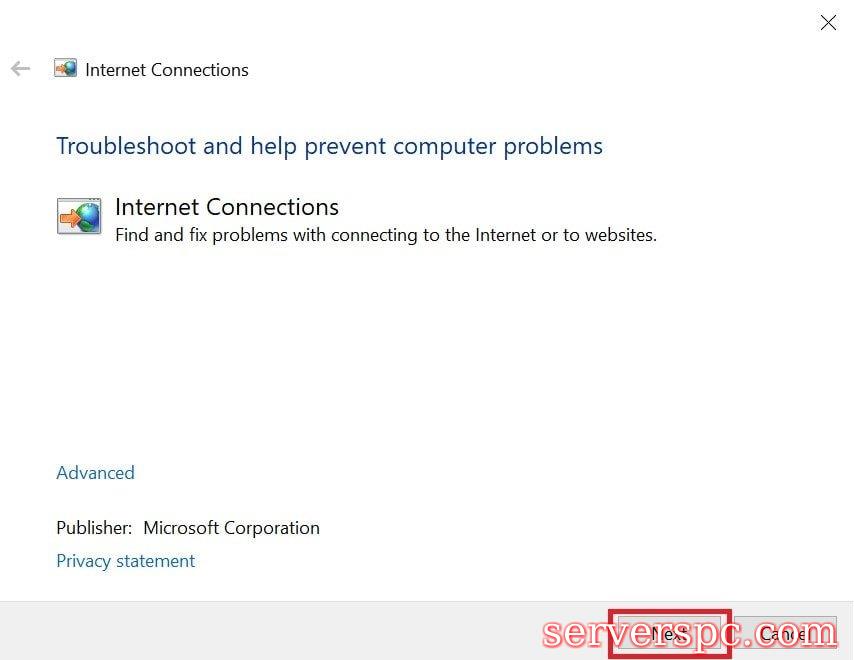
如果您无法打开特定的网站或网页,请选择第二个选项,如果要连接到Microsofts官方网站以解决该问题,则可以选择第一个选项。

联系您的ISP
有时,您的ISP可能正在进行一些维护工作,为此,在特定地区,他们会切断互联网连接。不仅您,而且每个是同一ISP的订户的人都会在其计算机和其他设备上遭受中断。
您应该联系您的ISP,并询问他们是否正在进行任何维护导致网络中断。如果他们说“是”,请等待他们完成维护并返回在线。如果您是唯一面临Internet连接问题的人,ISP可能会发送一些技术支持人员,以帮助您查找和解决网络问题。
因此,这就是您必须使用Windows网络诊断工具来查找和修复计算机上与Internet相关的问题的方法。尝试使用该工具,也可以在Internet服务提供商的帮助下获得帮助。
广告与文章有关
 服务器评测
服务器评测


